Eliminați textul pe baza poziției variabile în Excel
Acest tutorial explică cum să eliminați textul sau caracterele dintr-o celulă atunci când se află în poziție variabilă.
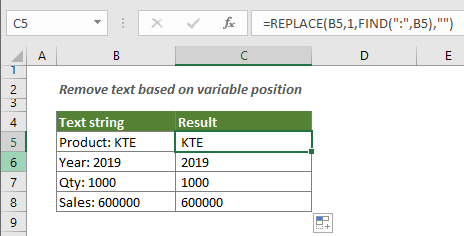
Cum se elimină textul dintr-o celulă pe baza poziției variabile?
Formula generică
=REPLACE(old_text,start_num,FIND(find_text,old_text),"")
Argumente
Od_text: Textul în care doriți să eliminați câteva caractere. Poate fi:
- 1. Textul cuprins între ghilimele;
- 2. Sau o referință la o celulă care conține textul.
Start_num: Specificați poziția pentru a începe eliminarea în textul_vechi.
Găsiți_text: Textul (caracterele) pe care doriți să îl găsiți și să îl eliminați din textul_vechi.
Cum se folosește această formulă?
Așa cum se arată în imaginea de mai jos, cum să păstrați doar textele imediat după două puncte și să eliminați celelalte caractere inutile?
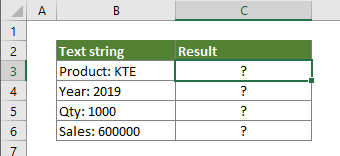
1. Selectați o celulă goală pentru a afișa numai textele imediat după două puncte.
2. Introduceți formula de mai jos și apăsați tasta Intrați cheie.
=REPLACE(B3,1,FIND(":",B3),"")
3. Selectați celula de rezultat și trageți mânerul de umplere pentru a aplica formula altor celule. Vedeți captura de ecran:
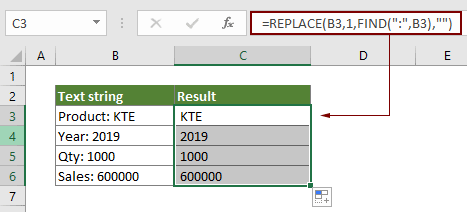
Sfat: Dacă există un spațiu după colon, pentru a-l elimina și el, vă rugăm să aplicați formula de mai jos.
=REPLACE(B3,1,FIND(":",B3)+1,"")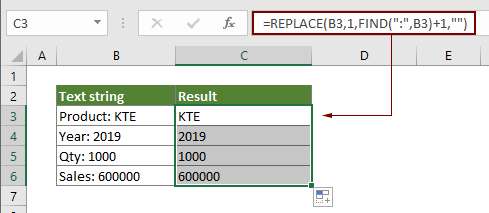
Cum funcționează această formulă?
=REPLACE(B3,1,FIND(":",B3),"")
- 1. FIND(":",B3): Funcția FIND găsește poziția colonului în B3. Aici returnează 8 deoarece „:” este al optulea caracter din șirul de text „Produs: KTE”.
- 2. REPLACE(B3,1,8,""): Și apoi funcția REPLACE va înlocui 8 caractere care încep cu primul caracter al șirului de text din B3 cu un șir gol. În cele din urmă, returnează „KTE”.
Funcții conexe
Funcția Excel REPLACE
Funcția REPLACE din Excel vă poate ajuta să găsiți și să înlocuiți caractere pe baza locației date din șirul de text cu un text nou.
Funcția Excel FIND
Funcția FIND este utilizată pentru a găsi un șir într-un alt șir și returnează poziția inițială a șirului în altul.
Formule conexe
Eliminați pauzele de linie din celule în Excel
Acest tutorial oferă trei formule pentru a vă ajuta să eliminați întreruperile de linie din anumite celule din Excel.
Eliminați textul din celulă potrivind conținutul
Acest articol vă arată cum să utilizați funcția SUBSTITUTE pentru a elimina o parte a șirului de text din celulele specificate prin potrivirea conținutului.
Eliminați textul dintr-o celulă pe baza poziției specifice
Acest tutorial explică modul de utilizare a formulelor pentru a elimina textul dintr-o celulă pe baza poziției specifice din Excel.
Eliminați caracterele nedorite din celulă în Excel
Puteți utiliza funcția SUBSTITUTE pentru a elimina orice caractere nedorite dintr-o anumită celulă din Excel.
Cele mai bune instrumente de productivitate Office
Kutools pentru Excel - Vă ajută să vă distingeți de mulțime
Kutools pentru Excel se mândrește cu peste 300 de caracteristici, Asigurați-vă că ceea ce aveți nevoie este la doar un clic distanță...

Fila Office - Activați lectura și editarea cu file în Microsoft Office (includeți Excel)
- O secundă pentru a comuta între zeci de documente deschise!
- Reduceți sute de clicuri de mouse pentru dvs. în fiecare zi, spuneți adio de la mâna mouse-ului.
- Vă crește productivitatea cu 50% atunci când vizualizați și editați mai multe documente.
- Aduce file eficiente la Office (inclusiv Excel), la fel ca Chrome, Edge și Firefox.
